"OneNote" mokomajame bloknote yra kelios numatytosios sekcijos: "Sveiki!", "Bendradarbiavimo erdvė" ir "Turinio biblioteka". Jei kyla problemų redaguojant bet kuriame iš šių skyrių, išbandykite toliau pateiktus patarimus.
Perjungti į redagavimo režimą
"OneNote" bloknoto įrankių juostoje įsitikinkite, kad dirbate redagavimo režimu, o ne peržiūros režimu.
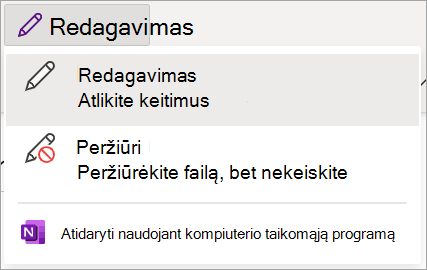
Teisių supratimas
Kiekviena mokomojo bloknoto sekcija turi savo konkrečias teises. Jei esate studentas ir negalite redaguoti mokomojo bloknoto turinio, susisiekite su mokytoju, kad sužinotumėte daugiau apie savo asmenines teises. Jie galėjo sugeneruoti konkretų turinį kaip skirtą tik skaityti arba modifikuoti jūsų individualias redagavimo teises. Žr. toliau ir sužinokite apie bendrąsias sekcijas ir numatytąsias teises.
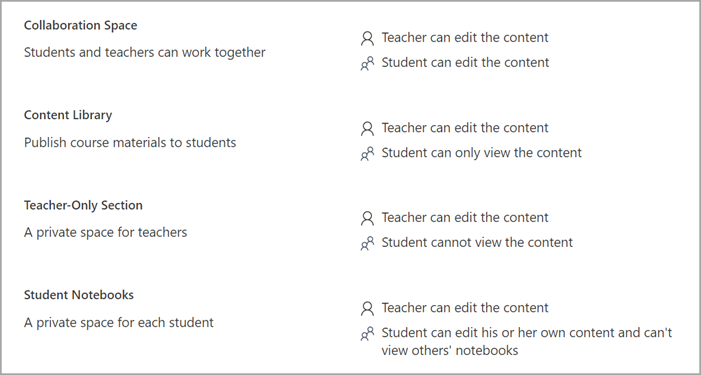
Studentų teisių modifikavimas (bloknoto savininkas)
Pagal numatytuosius nustatymus studentai, turintys prieigą prie mokomojo bloknoto, turi teisę redaguoti turinį to bloknoto bendradarbiavimo erdvėje. Tačiau parametrus galima modifikuoti, kad neleistumėte mokiniams redaguoti. Jei studentams nepavyksta redaguoti turinio tam tikroje bloknoto bendradarbiavimo erdvėje, dar kartą patikrinkite jo parametrus.
Norėdami peržiūrėti ir modifikuoti bendradarbiavimo erdvės parametrus:
-
Prisijunkite prie Microsoft365.com.
-
Pasirinkite taikomųjų programų vykdyklę

-
Pasirinkite Tvarkyti bloknotus ir pasirinkite klasės bloknotą, kurį norite atrakinti.
-
Pasirinkite Bendradarbiavimo erdvės teisės.
-
Pasirinkite Redaguoti

-
Pažymėkite visus langelius šalia studentų, kuriuos norite suteikti redagavimo teises bloknoto bendradarbiavimo erdvėje, vardų.
-
Įsitikinkite, kad žymės langelis šalia Suteikti tik skaitymo prieigą visiems klasės mokiniams yra nepažymėtas, jei norite, kad mokiniai galėtų redaguoti turinį.
-
Pasirinkite Įrašyti.
Atrakinti bendradarbiavimo erdvę (bloknoto savininkas)
Jei esate mokomojo bloknoto savininkas ir mokiniai negali redaguoti turinio bendradarbiavimo erdvėje, įsitikinkite, kad jūsų bendradarbiavimo erdvė atrakinta.
-
Prisijunkite prie Microsoft365.com.
-
Pasirinkite taikomųjų programų vykdyklę

-
Pasirinkite Tvarkyti bloknotus ir pasirinkite klasės bloknotą, kurį norite atrakinti.
-
Perjunkite jungiklį Užrakinti bendradarbiavimo erdvę į Atrakinta.
Bloknoto sekcijų įtraukimas iš naujo (pedagogas)
Jei esate mokomojo bloknoto savininkas, galite pasiekti ir redaguoti visų sekcijų medžiagą.
Jei "Microsoft Teams" negalite redaguoti "OneNote" mokomojo bloknoto / bloknoto pedagogams, o bloknotas yra tik skaitymo būsenos, įsitikinkite, kad bloknote yra numatytosios sekcijos – "Sveiki", "Bendradarbiavimo erdvė", "Turinio biblioteka".
Jei bloknote nėra numatytųjų sekcijų, atidarykite bloknotą programa "OneNote 2016" arba "OneNote", skirta Windows 10 ir vėl įtraukite šias sekcijas / sekcijų grupes į bloknotą.
Sužinokite daugiau
Darbo su "OneNote" mokomuoju bloknotu pradžia: nurodymai pedagogams










